Dell Vostro 3653 User Manual [cs]
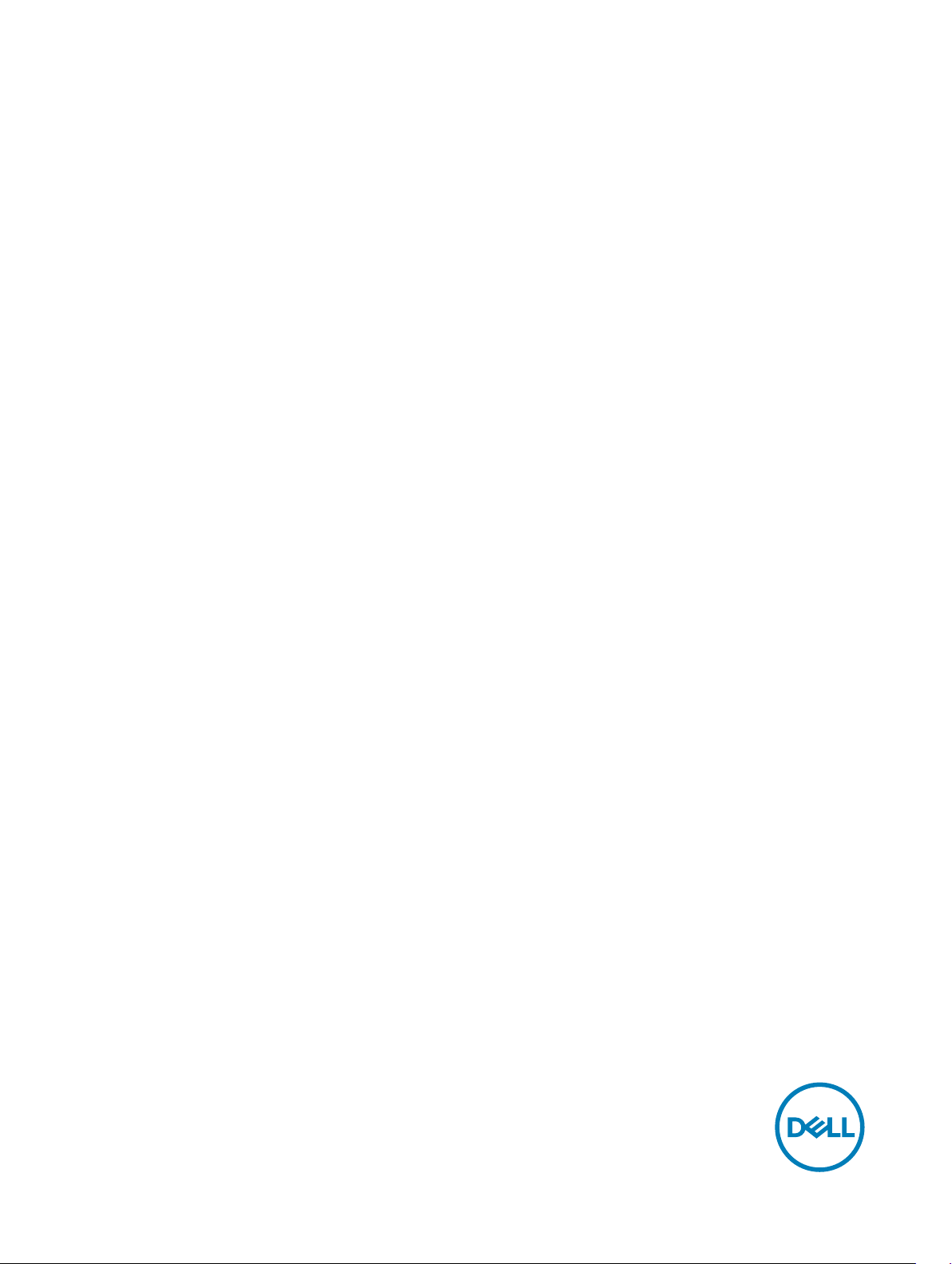
Dell Vostro 3653
Příručka majitele
Regulační model: D19M
Regulační typ: D19M002
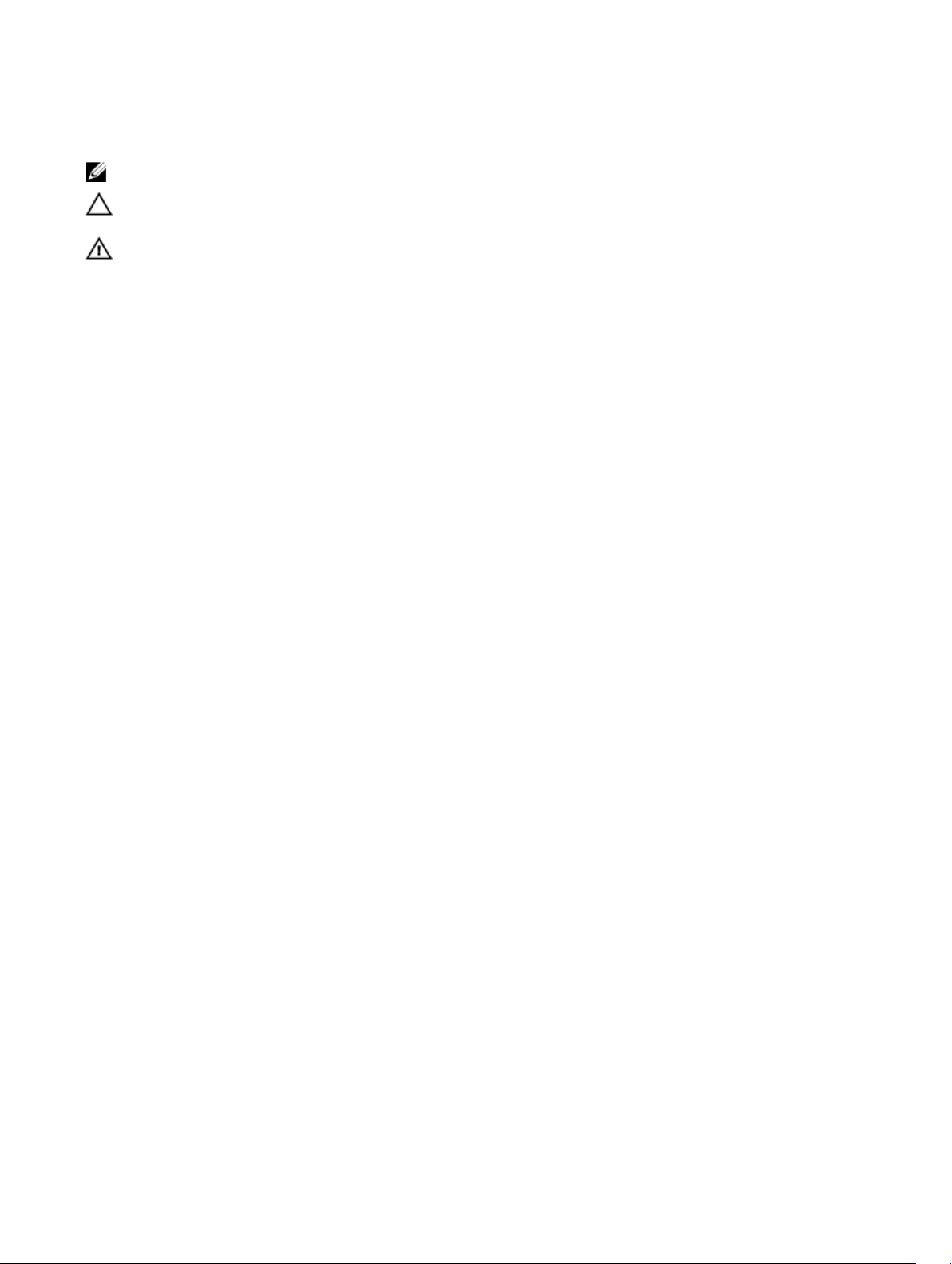
Poznámky, upozornění a varování
POZNÁMKA: POZNÁMKA označuje důležité informace, které pomáhají lepšímu využití produktu.
VÝSTRAHA: UPOZORNĚNÍ poukazuje na možnost poškození hardwaru nebo ztráty dat a poskytuje návod, jak se danému
problému vyhnout.
VAROVÁNÍ: VAROVÁNÍ upozorňuje na potenciální nebezpečí poškození majetku, úrazu nebo smrti.
© 2016 Dell Inc. nebo dceřiné společnosti. Všechna práva vyhrazena. Tento produkt je chráněn autorskými právy a právy na duševní vlastnictví
Spojených států amerických a mezinárodními právy. Dell a logo Dell jsou ochranné známky společnosti Dell Inc. ve Spojených státech amerických
a/nebo v jiných jurisdikcích. Všechny ostatní značky a názvy uvedené v tomto dokumentu mohou být ochranné známky příslušných společností.
2016 - 12
Rev. A01
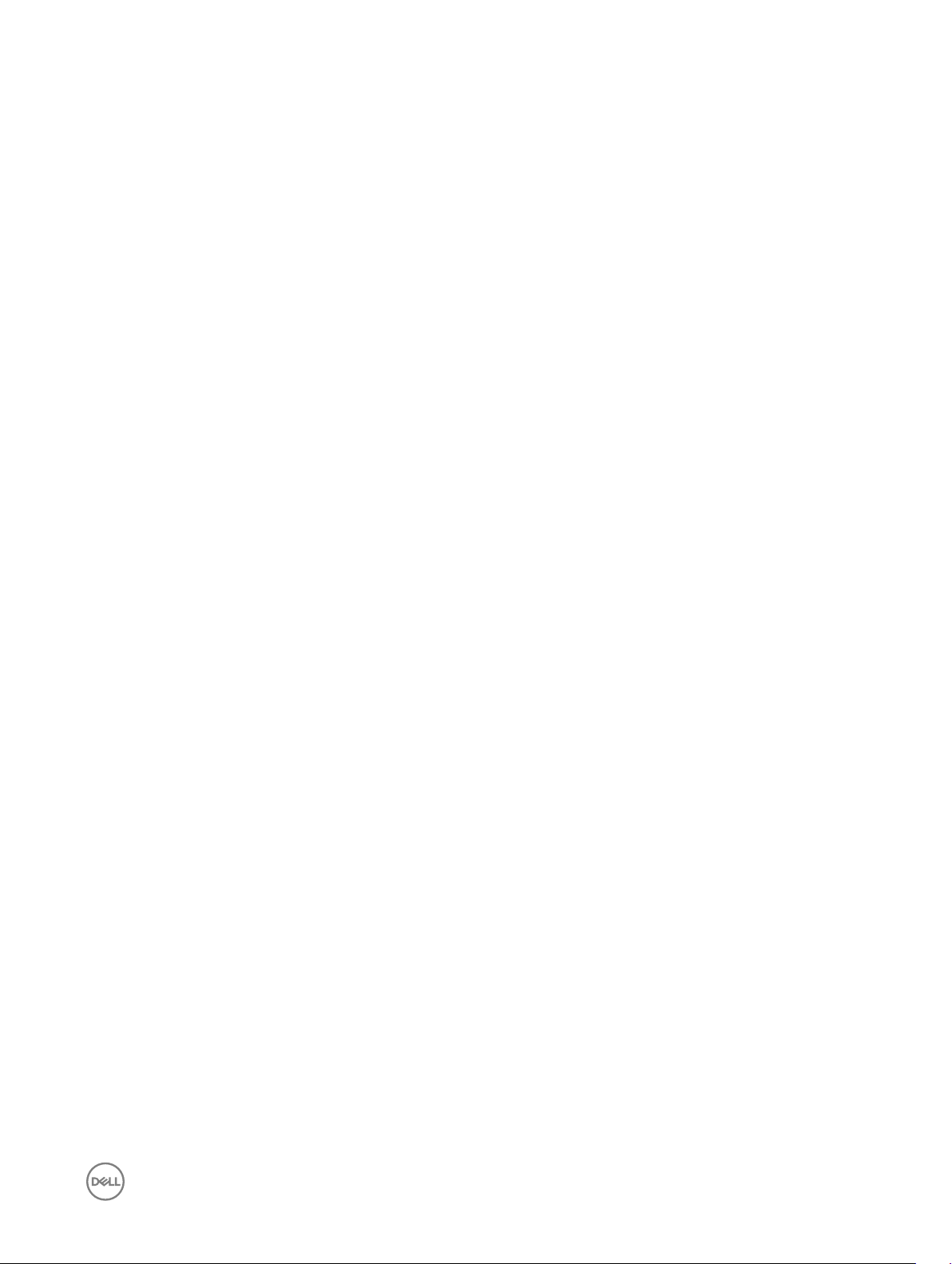
Obsah
1 Manipulace uvnitř počítače................................................................................................................5
Bezpečnostní pokyny......................................................................................................................................................... 5
Před manipulací uvnitř počítače..........................................................................................................................................5
Vypnutí počítače.................................................................................................................................................................6
Vypnutí počítače – Windows 8.....................................................................................................................................6
Vypnutí počítače – Windows 7.....................................................................................................................................6
Po manipulaci uvnitř počítače............................................................................................................................................. 7
2 Demontáž a instalace součástí..........................................................................................................8
Doporučené nástroje.......................................................................................................................................................... 8
Demontáž krytu..................................................................................................................................................................8
Montáž krytu......................................................................................................................................................................8
Demontáž rámečku............................................................................................................................................................ 8
Instalace čelního krytu........................................................................................................................................................ 9
Otevření dvířek předního rámečku......................................................................................................................................9
Demontáž sestavy pevného disku...................................................................................................................................... 9
Montáž sestavy pevného disku.......................................................................................................................................... 9
Vyjmutí .............................................................................................................................................................................. 9
Vložení ............................................................................................................................................................................. 10
Demontáž karty WLAN.....................................................................................................................................................10
Montáž karty sítě WLAN................................................................................................................................................... 11
Vyjmutí paměťového modulu..............................................................................................................................................11
Vložení paměťového modulu..............................................................................................................................................11
Vyjmutí rozšiřující karty PCIe..............................................................................................................................................11
Montáž rozšiřujících karet PCIe.........................................................................................................................................12
Demontáž jednotky zdroje napájení (PSU)........................................................................................................................12
Montáž jednotky zdroje napájení (PSU)............................................................................................................................12
Vyjmutí síťového spínače...................................................................................................................................................12
Montáž spínače napájení...................................................................................................................................................13
Demontáž knoflíkové baterie.............................................................................................................................................13
Vložení knoflíkové baterie..................................................................................................................................................13
Demontáž sestavy chladiče...............................................................................................................................................13
Montáž sestavy chladiče...................................................................................................................................................14
Vyjmutí procesoru............................................................................................................................................................. 14
Montáž procesoru.............................................................................................................................................................14
Demontáž systémového ventilátoru..................................................................................................................................15
Montáž systémového ventilátoru......................................................................................................................................15
Demontáž základní desky..................................................................................................................................................15
Montáž základní desky......................................................................................................................................................16
Rozvržení základní desky...................................................................................................................................................17
3 Řešení problémů s počítačem..........................................................................................................18
3
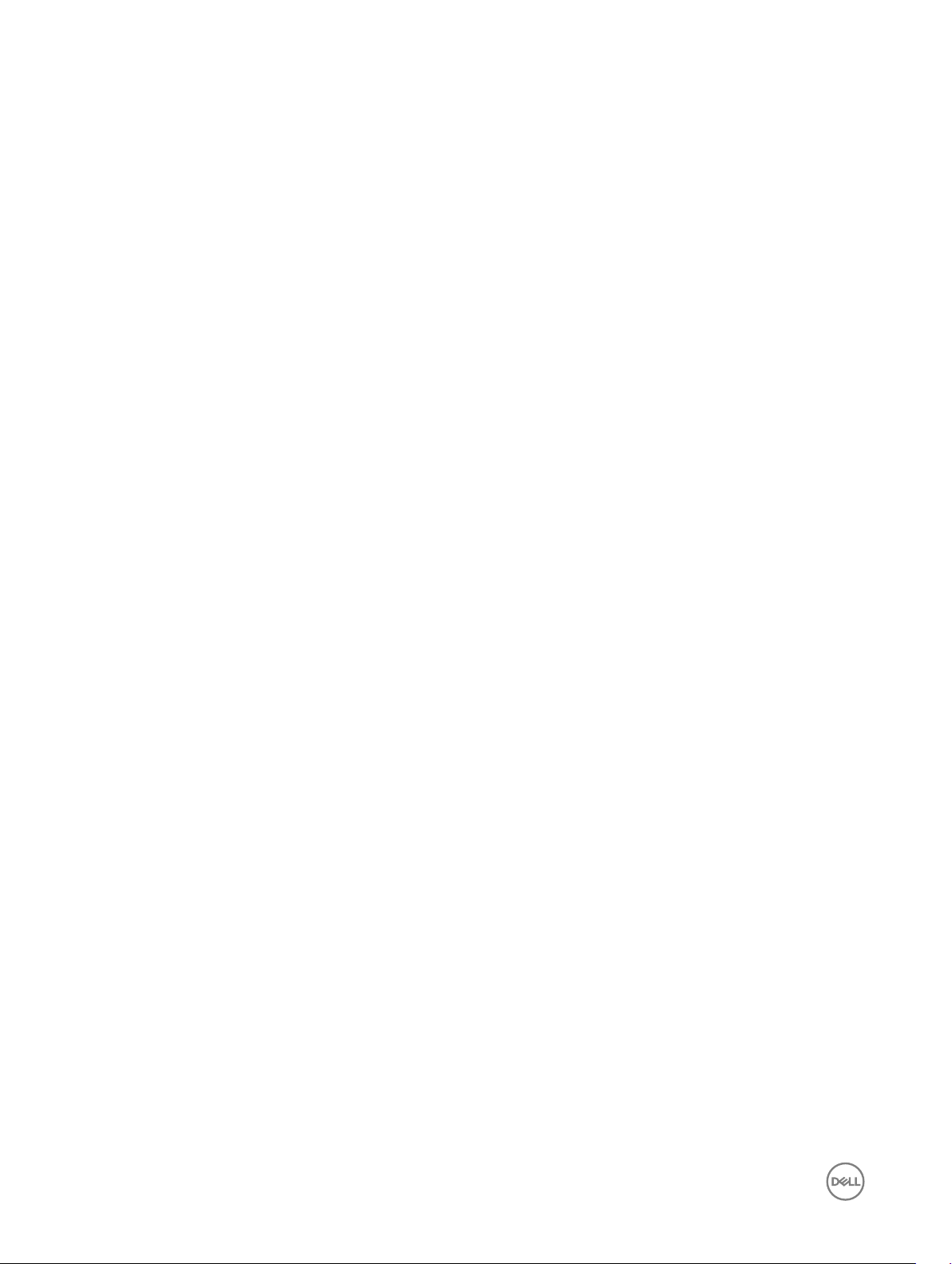
Diagnostické signály indikátoru LED napájení.................................................................................................................... 18
Chybové zprávy diagnostiky............................................................................................................................................. 19
Zprávy o chybách systému...............................................................................................................................................22
4 Možnosti nástroje System Setup (Nastavení systému)..............................................................24
Přehled nástroje System Setup (Nastavení systému)...................................................................................................... 26
Přístup do nastavení systému...........................................................................................................................................26
5 Technické údaje................................................................................................................................28
6 Kontaktování společnosti Dell..........................................................................................................31
4
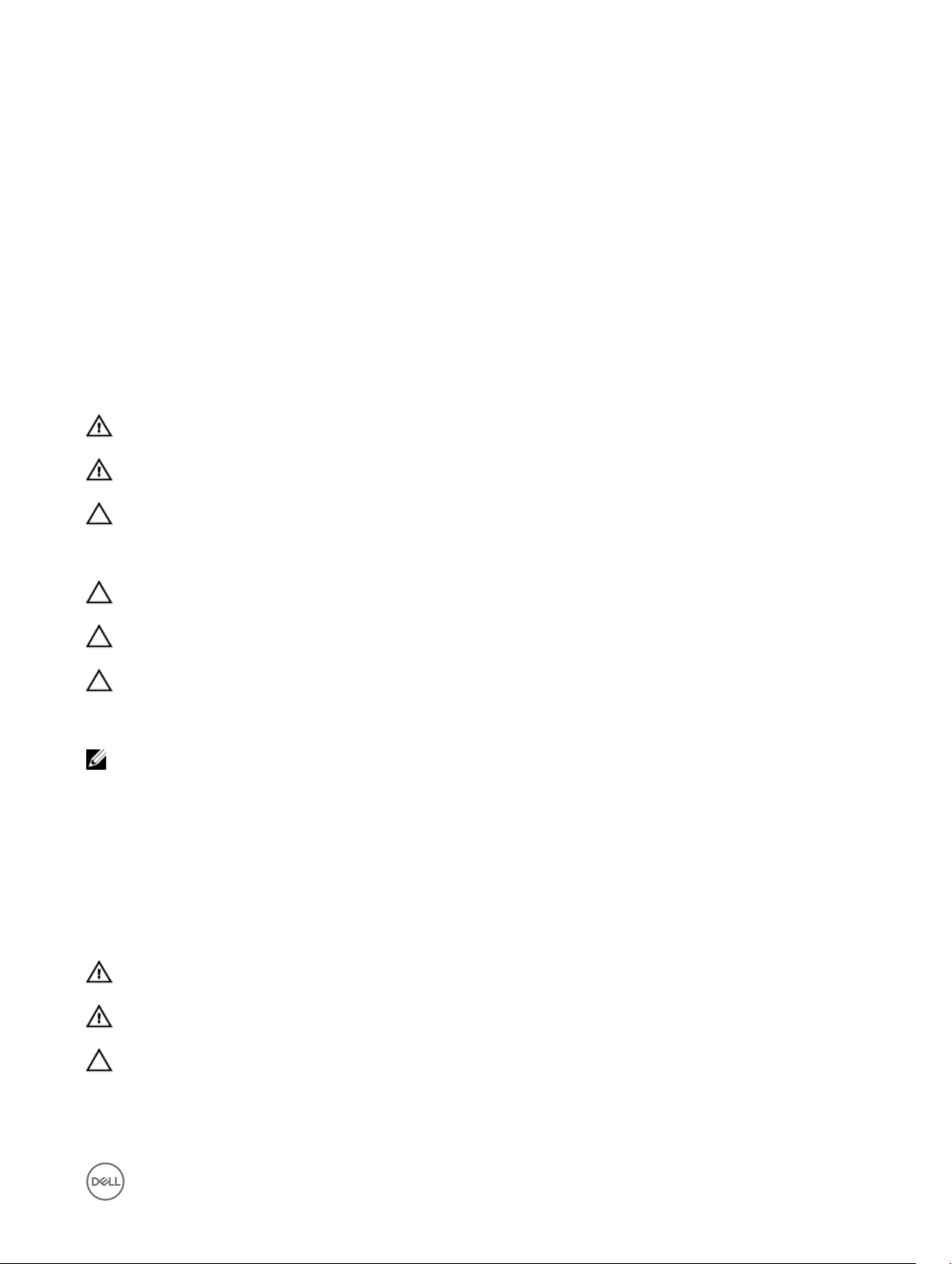
Manipulace uvnitř počítače
Bezpečnostní pokyny
Řiďte se těmito bezpečnostními pokyny, které pomohou ochránit počítač před případným poškozením a zajistí vaši bezpečnost.
Pokud není uvedeno jinak, u každého postupu v tomto dokumentu se předpokládá splnění následujících podmínek:
• Přečetli jste si bezpečnostní informace dodané s počítačem.
• Součást je možné nahradit nebo (v případě zakoupení samostatně) nainstalovat pomocí postupu pro odebrání provedeném
v obráceném pořadí.
VAROVÁNÍ: Před otevřením panelů nebo krytu počítače odpojte všechny zdroje napájení. Po dokončení práce uvnitř počítače
nainstalujte zpět všechny kryty, panely a šrouby předtím, než připojíte zdroje napájení.
VAROVÁNÍ: Před manipulací uvnitř počítače si přečtěte bezpečnostní pokyny dodané s počítačem. Další informace
o vzorových bezpečnostních postupech naleznete na stránkách www.Dell.com/regulatory_compliance
VÝSTRAHA: Mnohé z oprav smí provádět pouze certifikovaný servisní technik. Sami byste měli odstraňovat pouze menší
problémy a provádět jednoduché opravy, k nimž vás opravňuje dokumentace k produktu nebo k nimž vás prostřednictvím
internetu či telefonicky vyzve tým služeb a podpory. Na škody způsobené neoprávněným servisním zásahem se nevztahuje
záruka. Přečtěte si bezpečnostní pokyny dodané s produktem a dodržujte je.
VÝSTRAHA: Aby nedošlo k elektrostatickému výboji, použijte uzemňovací náramek nebo se opakovaně dotýkejte nenatřeného
kovového povrchu (například konektoru na zadní straně počítače).
VÝSTRAHA: Zacházejte se součástmi a kartami opatrně. Nedotýkejte se součástí ani kontaktů na kartě. Držte kartu za okraje
nebo za montážní svorku. Součásti, jako je například procesor, držte za okraje, ne za kolíky.
VÝSTRAHA: Při odpojování kabelu vytahujte kabel za konektor nebo za vytahovací poutko, ne za vlastní kabel. Konektory
některých kabelů mají upevňovací západku. Pokud odpojujete tento typ kabelu, před jeho vytažením západku zmáčkněte. Když
oddělujete konektory od sebe, zarovnejte je tak, aby nedošlo k ohnutí kolíků. Také před připojením kabelu se ujistěte, že jsou
oba konektory správně zarovnané.
POZNÁMKA: Barva počítače a některých součástí se může lišit od barev uvedených v tomto dokumentu.
1
Před manipulací uvnitř počítače
Řiďte se těmito bezpečnostními pokyny, které pomohou ochránit počítač před případným poškozením a zajistí vaši bezpečnost.
Pokud není uvedeno jinak, u každého postupu v tomto dokumentu se předpokládá splnění následujících podmínek:
• Přečetli jste si bezpečnostní informace dodané s počítačem.
• Součást je možné nahradit nebo (v případě zakoupení samostatně) nainstalovat pomocí postupu pro odebrání provedeném
v obráceném pořadí.
VAROVÁNÍ: Před otevřením panelů nebo krytu počítače odpojte všechny zdroje napájení. Po dokončení práce uvnitř počítače
nainstalujte zpět všechny kryty, panely a šrouby předtím, než připojíte zdroje napájení.
VAROVÁNÍ: Před manipulací uvnitř počítače si přečtěte bezpečnostní pokyny dodané s počítačem. Další informace
o vzorových bezpečnostních postupech naleznete na stránkách www.Dell.com/regulatory_compliance
VÝSTRAHA: Mnohé z oprav smí provádět pouze certifikovaný servisní technik. Sami byste měli odstraňovat pouze menší
problémy a provádět jednoduché opravy, k nimž vás opravňuje dokumentace k produktu nebo k nimž vás prostřednictvím
internetu či telefonicky vyzve tým služeb a podpory. Na škody způsobené neoprávněným servisním zásahem se nevztahuje
záruka. Přečtěte si bezpečnostní pokyny dodané s produktem a dodržujte je.
5
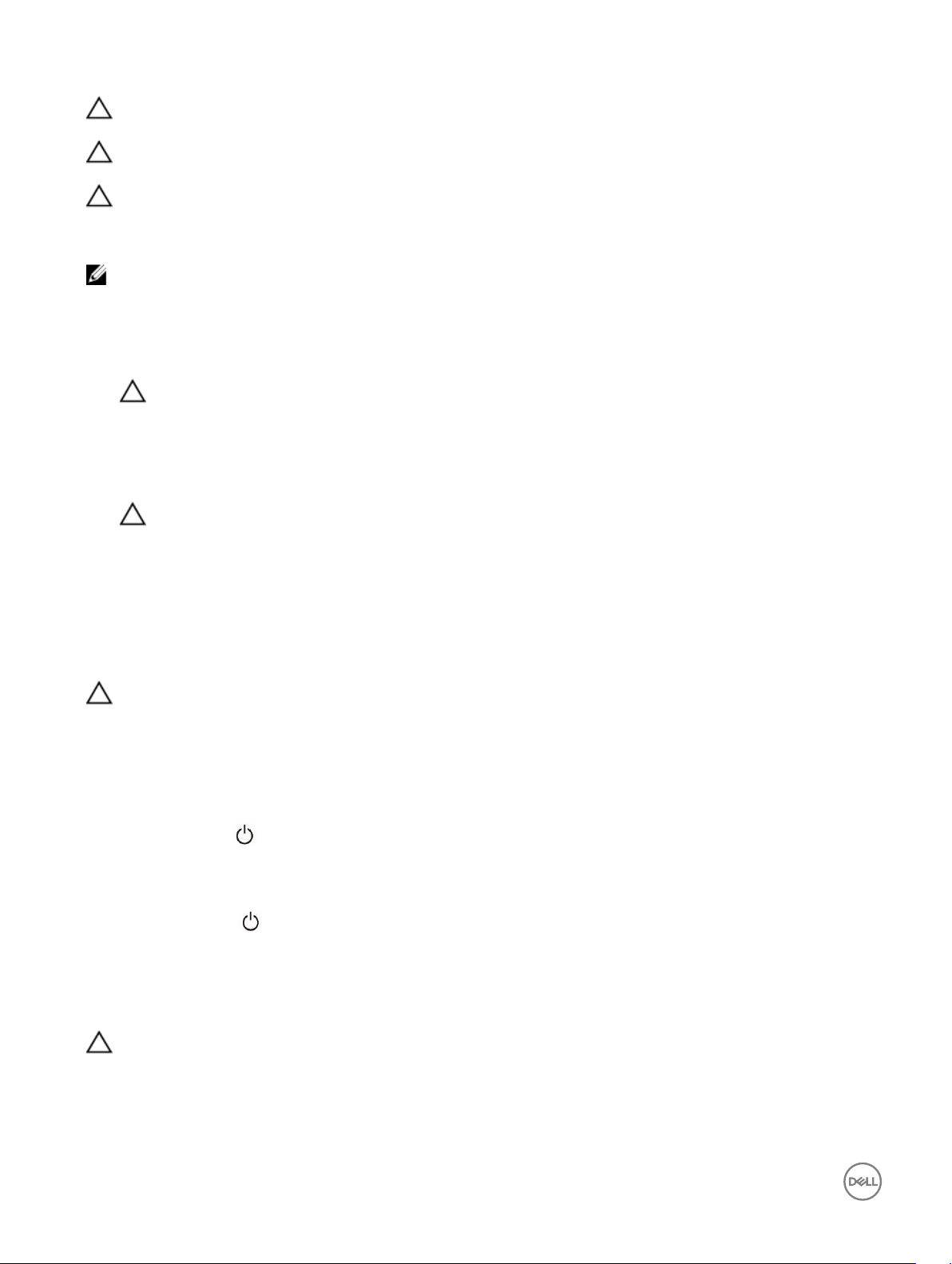
VÝSTRAHA: Aby nedošlo k elektrostatickému výboji, použijte uzemňovací náramek nebo se opakovaně dotýkejte nenatřeného
kovového povrchu (například konektoru na zadní straně počítače).
VÝSTRAHA: Zacházejte se součástmi a kartami opatrně. Nedotýkejte se součástí ani kontaktů na kartě. Držte kartu za okraje
nebo za montážní svorku. Součásti, jako je například procesor, držte za okraje, ne za kolíky.
VÝSTRAHA: Při odpojování kabelu vytahujte kabel za konektor nebo za vytahovací poutko, ne za vlastní kabel. Konektory
některých kabelů mají upevňovací západku. Pokud odpojujete tento typ kabelu, před jeho vytažením západku zmáčkněte. Když
oddělujete konektory od sebe, zarovnejte je tak, aby nedošlo k ohnutí kolíků. Také před připojením kabelu se ujistěte, že jsou
oba konektory správně zarovnané.
POZNÁMKA: Barva počítače a některých součástí se může lišit od barev uvedených v tomto dokumentu.
Aby nedošlo k poškození počítače, před manipulací s vnitřními součástmi počítače proveďte následující kroky.
1. Ujistěte se, že je pracovní povrch rovný a čistý, aby nedošlo k poškrábání krytu počítače.
2. Vypněte počítač (viz část Vypnutí počítače).
VÝSTRAHA: Při odpojování síťového kabelu nejprve odpojte kabel od počítače a potom jej odpojte od síťového zařízení.
3. Odpojte všechny síťové kabely od počítače.
4. Odpojte počítač a všechna připojená zařízení od elektrických zásuvek.
5. U odpojeného počítače stiskněte a podržte tlačítko napájení a uzemněte tak základní desku.
6. Sejměte kryt.
VÝSTRAHA: Před manipulací s vnitřními součástmi počítače proveďte uzemnění tím, že se dotknete nenatřené kovové
plochy, jako například kovové části na zadní straně počítače. Během práce se opětovně dotýkejte nenatřeného kovového
povrchu, abyste vybili statickou elektřinu, která by mohla interní součásti počítače poškodit.
Vypnutí počítače
Vypnutí počítače – Windows 8
VÝSTRAHA: Aby nedošlo ke ztrátě dat, před vypnutím počítače uložte a zavřete všechny otevřené soubory a ukončete
všechny spuštěné aplikace.
1. Vypnutí počítače:
• V systému Windows 8 (pomocí dotykového zařízení):
1. Přejetím prstem od středu k pravému okraji obrazovky otevřete nabídku Ovládací tlačítka, kde vyberete tlačítko
Nastavení.
2. Klepnutím a pak klepněte na možnost Vypnout.
• Windows 8 (pomocí myši)
1. Umístěte ukazatel myši do pravého horního rohu obrazovky a klikněte na tlačítko Nastavení.
2. Klikněte na a poté na možnost Vypnout.
2. Ujistěte se, že je vypnutý počítač i veškerá další připojená zařízení. Pokud se počítač a připojená zařízení při ukončení
operačního systému automaticky nevypnou, vypněte je stiskem tlačítka napájení po dobu 6 vteřin.
Vypnutí počítače – Windows 7
VÝSTRAHA: Aby nedošlo ke ztrátě dat, před vypnutím počítače uložte a zavřete všechny otevřené soubory a ukončete
všechny spuštěné aplikace.
1. Klikněte na tlačítko Start.
2. Klikněte na tlačítko Vypnout.
6
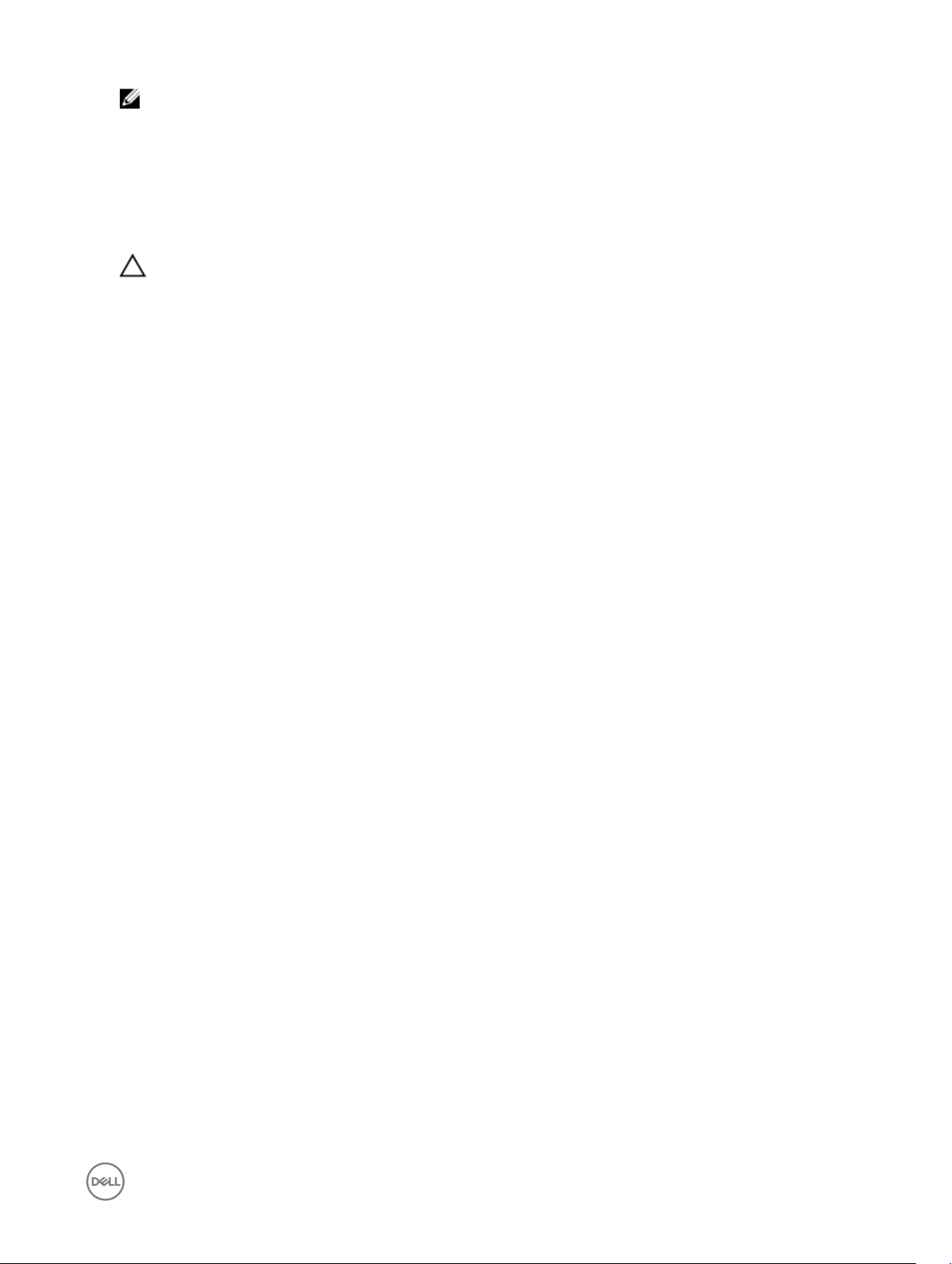
POZNÁMKA: Ujistěte se, že je vypnutý počítač i veškerá další připojená zařízení. Pokud se počítač a připojená zařízení při
ukončení operačního systému automaticky nevypnou, vypněte je stiskem tlačítka napájení po dobu 6 vteřin.
Po manipulaci uvnitř počítače
Po dokončení montáže se ujistěte, že jsou připojena všechna externí zařízení, karty a kabely. Učiňte tak dříve, než zapnete počítač.
1. Nasaďte kryt.
VÝSTRAHA: Chcete-li připojit síťový kabel, nejprve připojte kabel do síťového zařízení a teprve poté do počítače.
2. Připojte k počítači všechny telefonní nebo síťové kabely.
3. Připojte počítač a všechna připojená zařízení do elektrických zásuvek.
4. Zapněte počítač.
5. Podle potřeby spusťte nástroj Dell Diagnostics (Diagnostika Dell) a ověřte, zda počítač pracuje správně.
7

Demontáž a instalace součástí
V této části naleznete podrobné informace o postupu demontáže a montáže součástí z počítače.
Doporučené nástroje
Postupy uvedené v tomto dokumentu vyžadují použití následujících nástrojů:
• malý plochý šroubovák,
• křížový šroubovák,
• malá plastová jehla.
Demontáž krytu
1. Postupujte podle pokynů v části Před manipulací uvnitř počítače.
2. Postup sejmutí krytu:
a. Posuňte kryt dopředu a vyjměte ho z počítače [2].
2
Montáž krytu
1. Umístěte kryt na počítač a zasuňte ho tak, aby zapadl na místo.
2. Utáhněte šrouby, a připevněte tak kryt k počítači.
3. Postupujte podle postupu v části Po manipulaci uvnitř počítače.
Demontáž rámečku
1. Postupujte podle pokynů v části Před manipulací uvnitř počítače.
2. Demontujte kryt.
8
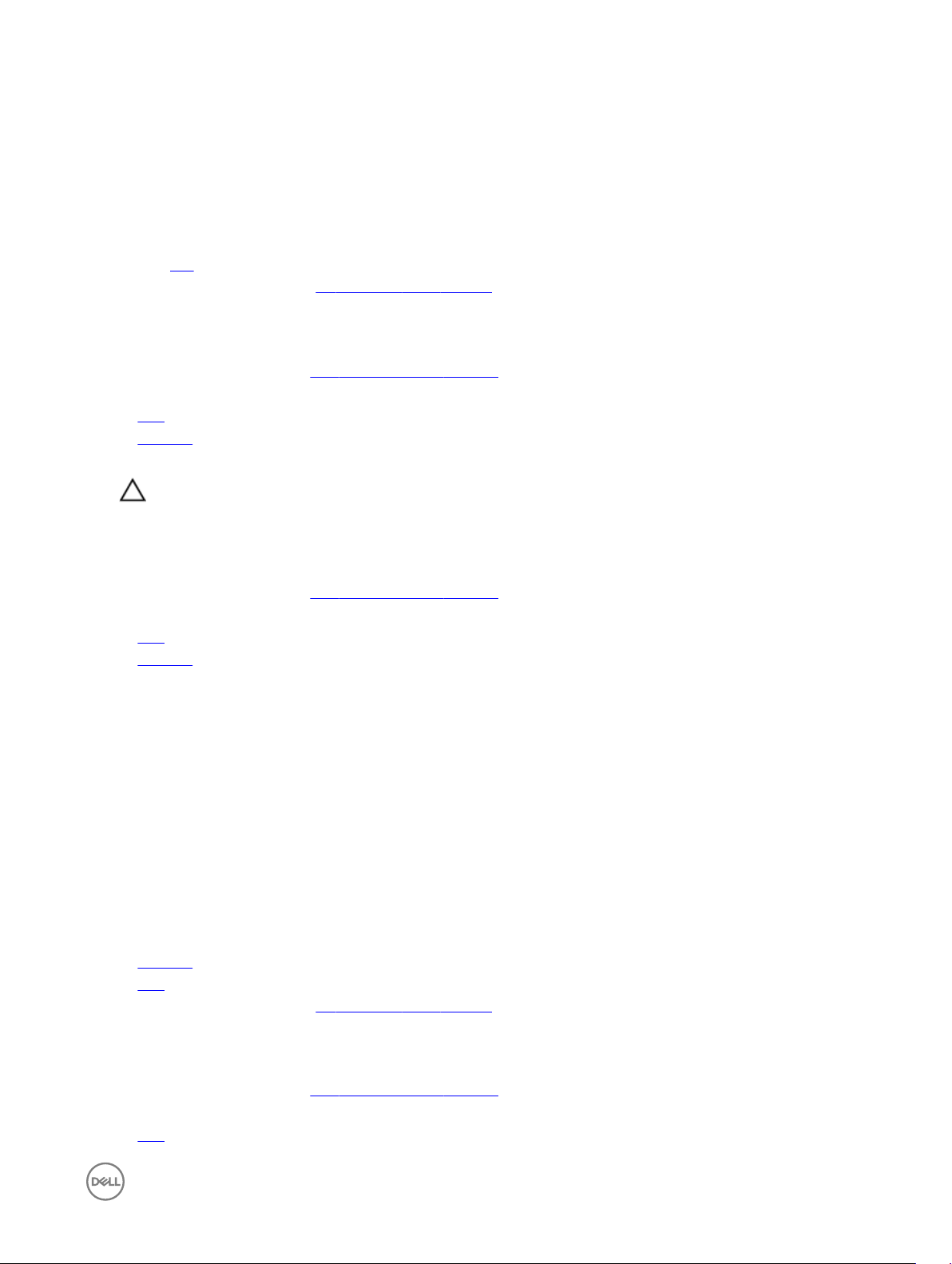
3. Postup pro demontáž předního rámečku:
a. Uvolněte rámeček z počítače zdvihnutím západek.
b. Sejměte čelní kryt z počítače.
Instalace čelního krytu
1. Zasuňte západky na rámečku do zdířek v počítači.
2. Zatlačte na rámeček, aby se západky zacvakly na místo.
3. Nasaďte kryt.
4. Postupujte podle postupu v části Po manipulaci uvnitř počítače.
Otevření dvířek předního rámečku
1. Postupujte podle pokynů v části Před manipulací uvnitř počítače.
2. Demontujte následující součásti:
• kryt,
• rámeček.
3. Zatáhněte za dvířka čelního rámečku, abyste je otevřeli.
VÝSTRAHA: Dvířka čelního rámečku lze otevřít pouze v omezeném rozsahu. Údaje o maximální povolené úrovni naleznete
na vytištěném štítku.
Demontáž sestavy pevného disku
1. Postupujte podle pokynů v části Před manipulací uvnitř počítače.
2. Demontujte následující součásti:
• kryt,
• rámeček.
3. Postup vyjmutí sestavy pevného disku:
a. Odpojte kabely sestavy pevného disku od konektorů na pevném disku [2, 3] .
b. kovové úchyty po stranách a vysuňte sestavu pevného disku z počítače .
Montáž sestavy pevného disku
1. Umístěte pevný disk do držáku pevného disku.
2. Dotáhněte šrouby, které držák pevného disku zajišťují.
3. Zasuňte sestavu pevného disku do pozice v počítači.
4. Zavřete dvířka předního rámečku.
5. Zašroubujte šroub připevňující sestavu pevného disku k dvířkům předního rámečku.
6. Připojte kabel SATA a napájecí kabel ke konektorům na pevném disku.
7. Namontujte následující součásti:
• rámeček.
• kryt,
8. Postupujte podle postupu v části Po manipulaci uvnitř počítače.
Vyjmutí
1. Postupujte podle pokynů v části Před manipulací uvnitř počítače.
2. Demontujte následující součásti:
• kryt,
9
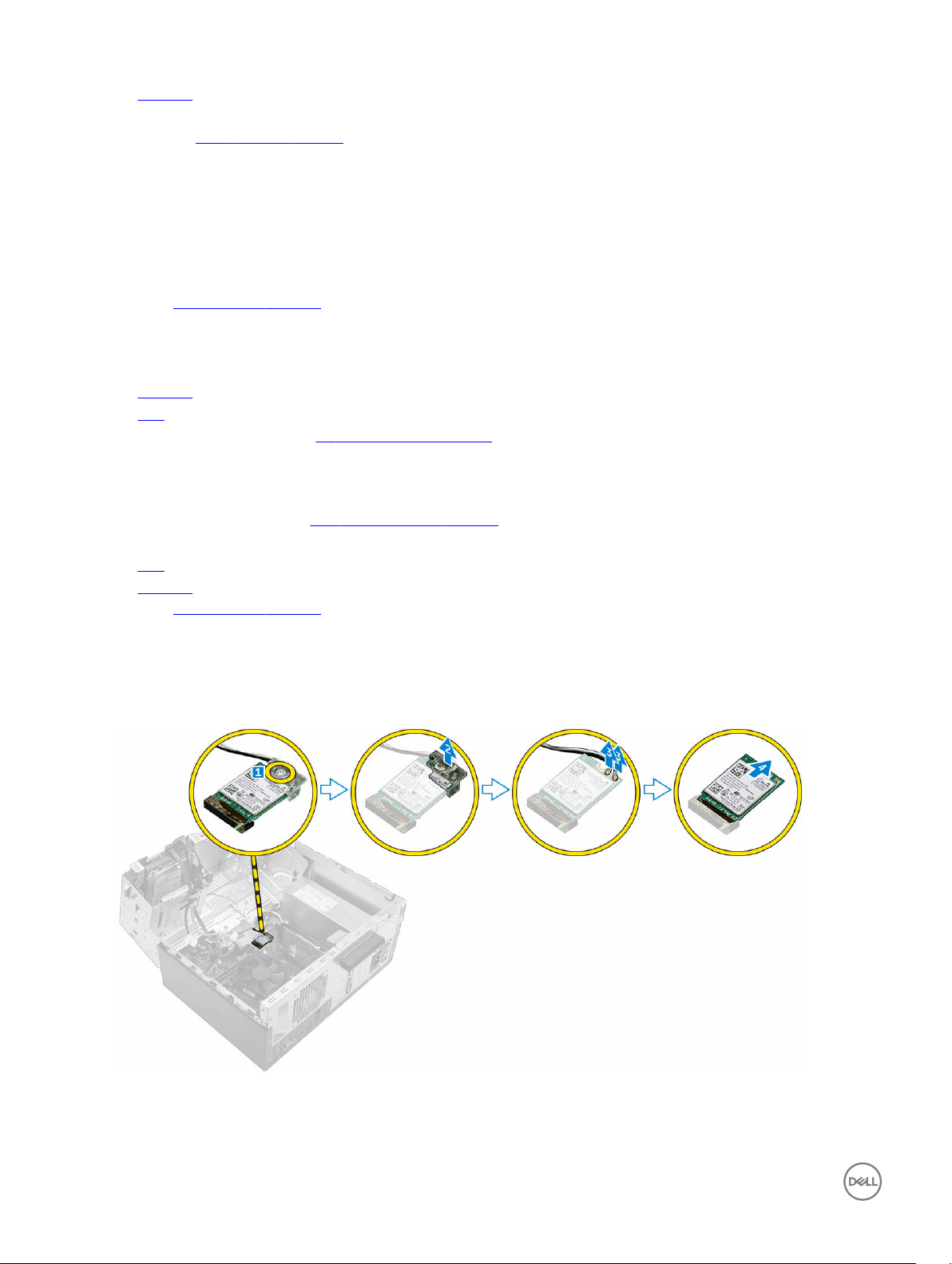
• rámeček.
3. Postup vyjmutí :
a. Otevřete dvířka předního rámečku.
b. Odpojte datový a napájecí kabel z konektorů na [1, 2].
c. Zavřete dvířka předního rámečku [3].
d. Vysuňte z počítače [5].
Vložení
1. Vložte do pozice pro optickou jednotku tak, aby zacvakla na místo.
2. Otevřete dvířka předního rámečku.
3. Připojte datový a napájecí kabel ke konektorům na .
4. Zavřete dvířka předního rámečku.
5. Namontujte následující součásti:
• rámeček.
• kryt,
6. Postupujte podle postupu v části Po manipulaci uvnitř počítače.
Demontáž karty WLAN
1. Postupujte podle pokynů v části Před manipulací uvnitř počítače.
2. Demontujte následující součásti:
• kryt,
• rámeček.
3. Otevřete dvířka předního rámečku.
4. Postup demontáže karty WLAN:
a. Vyšroubujte šroub a uvolněte tak plastový výčnělek upevňující kartu WLAN k počítači [1].
b. Vyjměte plastový výčnělek, abyste se dostali ke kabelům WLAN [2].
c. Odpojte kabely desky WLAN od konektorů na kartě WLAN [3].
d. Odpojte kartu WLAN a vyjměte ji z konektoru na základní desce [4].
10
